- Шаблоны разделов
- База данных
- изготовленный на заказ
- Мои разделы
Каждый из этих четырех способов сгруппирован в отдельное меню, как показано ниже..
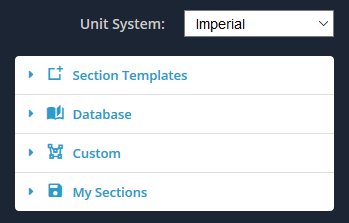
Шаблоны разделов
Меню «Шаблоны» позволяет использовать один из 18 шаблоны стандартной формы. Это самый быстрый и простой способ добавить фигуру в область дизайна.. Просто отрегулируйте размеры в соответствии с желаемой формой..
Выбери из:
- Прямоугольный/Квадратный
- Полые прямоугольные/квадратные
- круговое
- Полый круговой
- I-форма
- Т-образный
- Угол
- Двойной угол
- Кромчатый угол
- канал
- Двойной канал
- Губчатый канал
- Губчатый канал (Одиночная губа)
- Двойной канал с губами
- Коробка с выступающим каналом
- треугольный
- Полый Треугольный
- Коробчатая балка
- Z-образный
- Губчатая Z-образная форма
- Форма шляпы
- Лампочка плоская
- Тройник
Для начала, развернуть меню Шаблоны разделов, и выберите одну из фигур шаблона. Вы можете нажать свой выбор, чтобы добавить форму на плату.
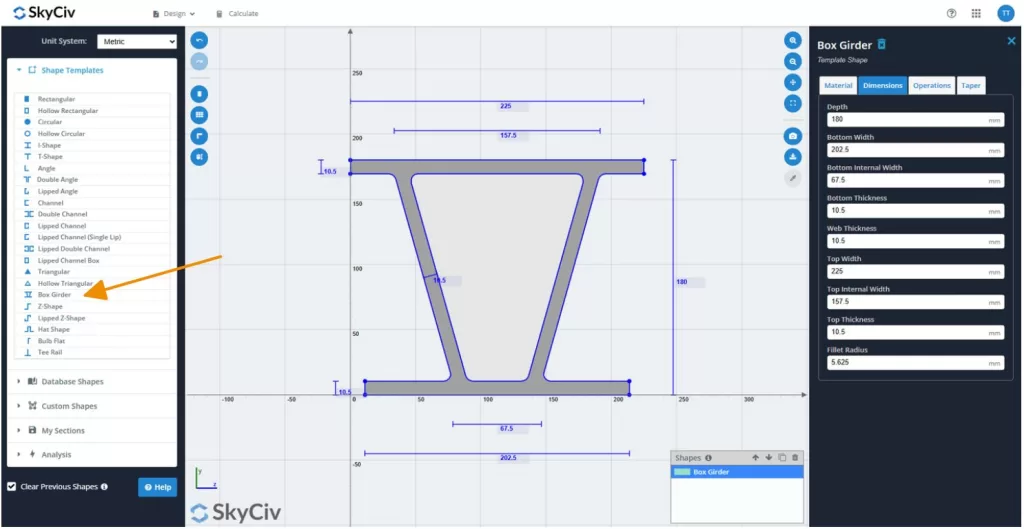
Формы базы данных
Формы базы данных Skyciv предоставляют пользователям доступ к тысячам заранее определенных структурных секций со всего мира. Размеры и свойства этих форм исходят непосредственно из официальных документов - будь то отраслевые стандарты или публикации производителей.
Поскольку передача данных между источниками может вводить ошибки, и потому что качество и полнота исходных документов могут сильно различаться, Skyciv следует стандартизированному процессу, чтобы гарантировать, что все импортированные данные являются точными и надежными.
Импорт раздела свойства
Многие исходные документы включают таблицы предварительно рассчитанных свойств секции. тем не мение, Они часто пропускают значения ключей, необходимые для структурного анализа. Skyciv импортирует все соответствующие свойства, представленные в источнике - за исключением в конкретных случаях (изложено ниже)- и автоматически рассчитывает любые пропущенные значения. Импортированные свойства отображаются в бирюзовый В рамках строителя секции.
Например, В захвате экрана ниже, Следующие свойства были импортированы из источника:
Площадь, яс участием, яи, рс участием, ри, SZT, Sнапример, Sуг, Sбт, J, и явес.
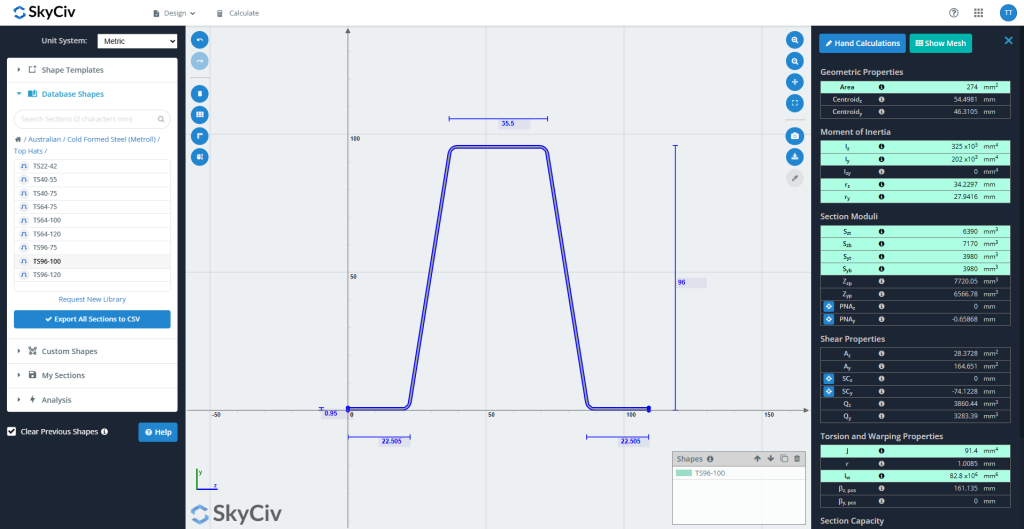
Расположение данных
Как только принято решение включить новый набор разделов или материалов в формы базы данных, Процесс ввода данных начинается. Инженер Skyciv преобразует размеры в формат, совместимый с шаблонами базы данных Skyciv. Этот шаг требует технического суждения, особенно в следующих областях:
- Упрощение сложной геометрии: Формы с такими особенностями, как губы, изгибы, или жесткости может усложнить более поздние расчеты. Они упрощены таким образом, чтобы сохранить ключевые структурные свойства, сохраняя как можно больше геометрической точности. Например, Для стандартного луча, Инженер может слегка снизить высоту секции, чтобы сохранить сильную ось инерции.
- Выбор, какие свойства для импорта или расчета: В то время как Skyciv обычно импортирует все соответствующие свойства раздела из источника, Исключения происходят.
пример: Если предоставляются только сильная ось, Как правило, лучше рассчитать как сильные, так и слабые оси свойства, чтобы обеспечить согласованность. - Разрешение расхождений: Если существенное несоответствие (>20%) находится между исходными значениями и расчетными значениями SkyCiv, Инженер обратится к автору документа для разъяснения. Если ошибка (например, неуместный десятичный десятичный) явно присутствует, это может быть исправлена немедленно. Если ответ не получен, Предупреждение, связанное с пользователем, выдается, чтобы сообщить осторожности.
Гарантия качества
После завершения ввода данных, Второй инженер выполняет полную гарантию (контроль качества) Просмотрите использование исходных исходных документов для проверки точности и улавливания любых ошибок передачи.
После утверждения, Формы опубликованы в живой базе данных. Как последняя гарантия, Инженер QA выполняет последнюю проверку на платформе, связанной с клиентом, чтобы гарантировать, что данные остаются 100% точный и последовательный.
изготовленный на заказ
Меню «Пользовательский» позволяет создавать собственные формы.. Это полезная функция, когда фигура, которую вы ищете, не существует в шаблонах.. Мы предлагаем вам три способа создания фигур.
- Форма очков – Определение фигуры по ее точкам. Задайте скругление в любой из точек.
- Форма линии – Определение формы по траектории и толщине линии. Укажите однородное скругление.
- Импорт файла DXF – Нарисуйте свою форму в любом пакете САПР, а затем сохраните файл в формате DXF для импорта..
Способ использования каждой из этих функций будет подробно рассмотрен в соответствующем разделе документации..
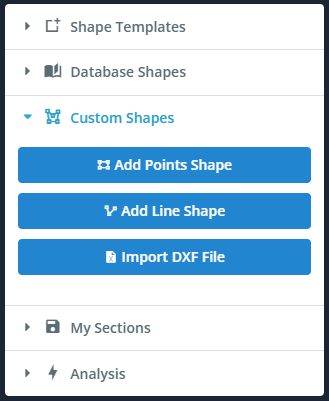
Мои разделы
Меню «Мои разделы» позволяет сохранять, нагрузка, и удалите свои разделы. Это позволит вам быстро и легко повторно использовать или продолжить работу над вашими разделами в будущем..
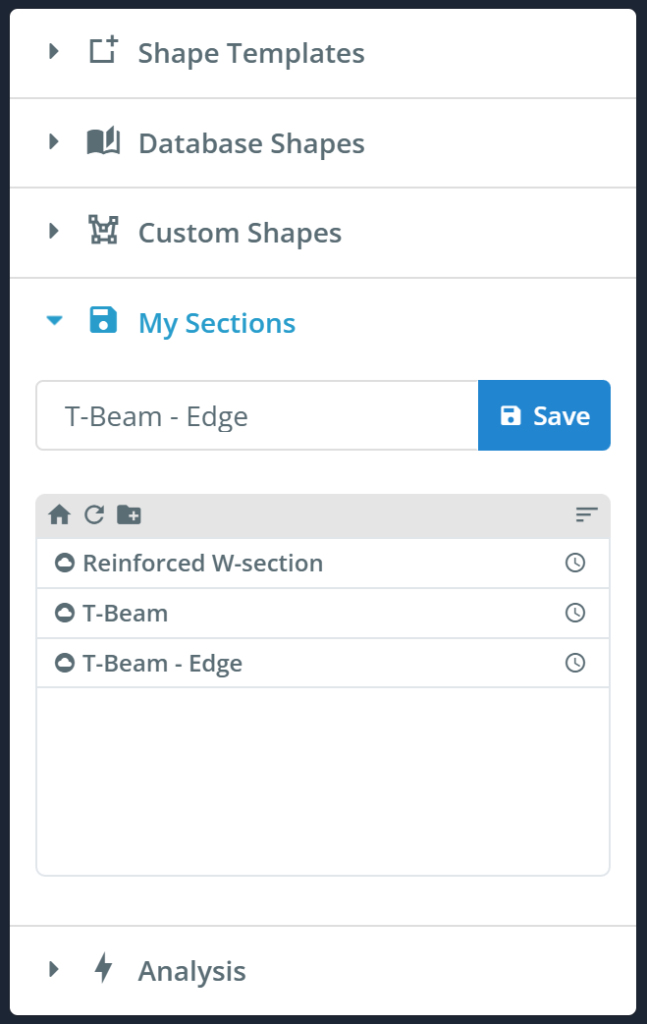
Заметка: Назначение поперечного сечения стержню
Важно отметить, что когда стержень назначается поперечному сечению, линия стержня всегда проходит через центр тяжести сечения. Это для уточнения того, что (0,0) координировать (источник) построителя сечений по умолчанию не является центроидом.
Вы можете зарисовать и перевести свой разрез в любом месте декартовой плоскости z-y., и член будет назначен истинному центроиду. Переводы и повороты фигур позволяют относительно позиционировать фигуры при создании раздела, состоящего из более чем одной фигуры.. Если вы не хотите, чтобы линия члена проходила через центр тяжести, то вы можете использовать “Смещение А” и смещение B” члена.
Запрашивая новые библиотеки или разделы
Skyciv всегда расширяет свою базу данных на основе потребностей пользователей. Если вам нужен конкретный производитель, стандарт, или пользовательский раздел, который в настоящее время недоступен, не стесняйтесь обращаться к нашей команде.
Вы можете отправить свой запрос напрямую через Запросить новую библиотеку показано под Формы базы данных вкладка, как показано ниже, или свяжитесь с нами по электронной почте по адресу [email protected].
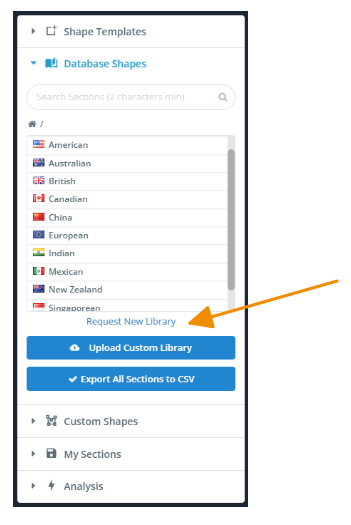
Мы будем рады рассмотреть ваш запрос и можем определить приоритетность дополнений в зависимости от спроса или потребностей проекта.. Будь то полная библиотека или просто одна фигура, мы здесь, чтобы помочь убедиться, что база данных соответствует вашим требованиям.


